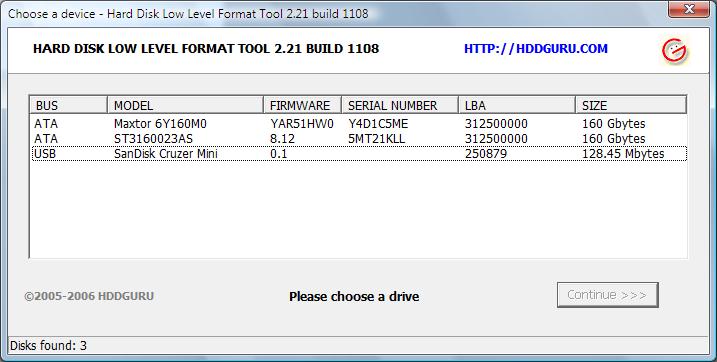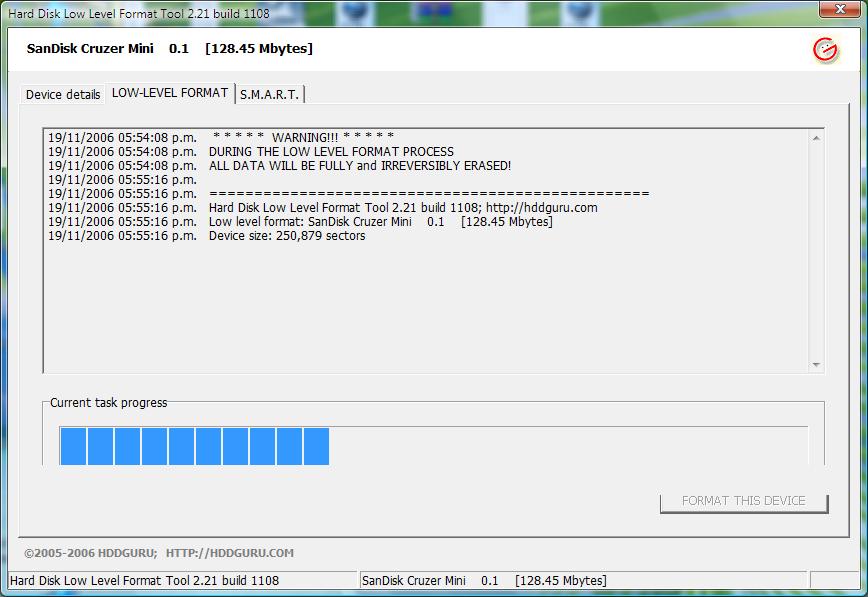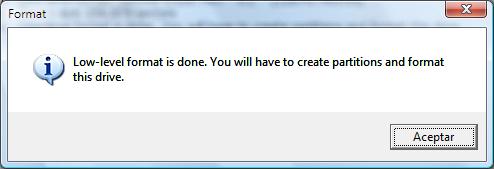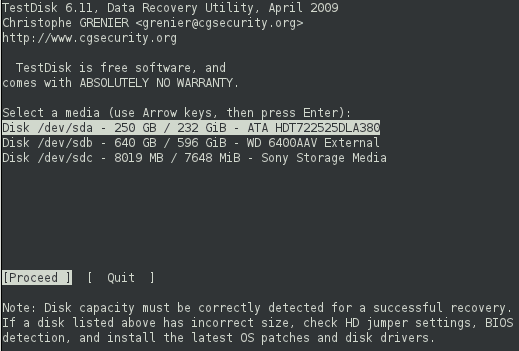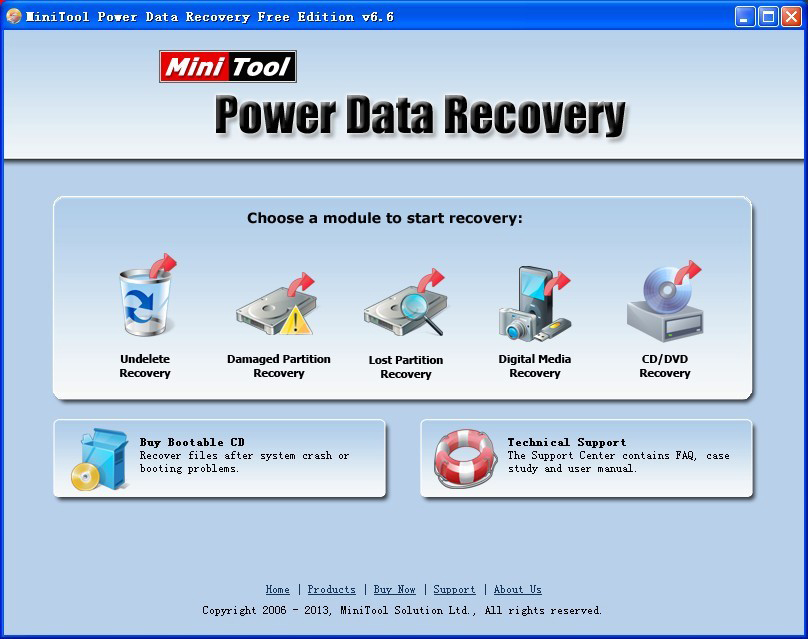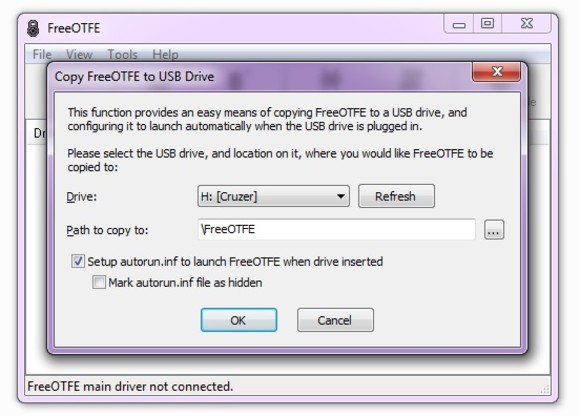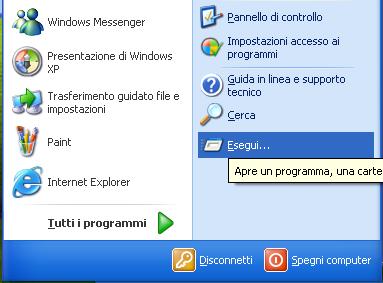USB Repair come indica il nome è uno strumento di recupero di dati per USB o per altro dispositivo di archiviazione rimovibile. Questo potente strumento di data utility permette di recuperare e ripristinare i vostri dati persi o cancellati da un drive USB. E ‘in grado di gestire una vasta gamma di tipi di dispositivi USB (tra cui quelli di storage ad alta capacità). USB Repair è in grado di recuperare e ripristinare i file, indipendentemente dalla causa della perdita di dati (formattazione, uso improprio, attacco del virus, formattazione, ecc.)
Archivio della categoria: Passione USB
Sistemare penna USB illeggibile
A volte cercare di ripristinare una penna USB, oppure un Hard Disk, con i metodi tradizionali non sembra portare ad alcun risultato. In tal caso conviene tentare una formattazione low level.
Di cosa abbiamo bisogno:
- MS Windows 2000SP4/ XP / Vista / Seven
- Scaricare HDD Low Level Format Tool (http://hddguru.com/)
- Circa 5 minuti
Questa è una utilità Low Level Format cancellerà, formatterà a basso livello e ricertificherà un hard disk SATA, IDE o SCSI di qualsiasi dimensione fino a 281 474 976 710 655 byte. Funziona anche con USB e dispositivi FIREWIRE. La formattazione low-level di Flash Cards è pure supportata. Low Level Format Tool cancellerà le partizioni, gli MBR, e ogni dato dell’utente. I dati non possono essere recuperati dopo aver usato questo programma. Il programma utilizza trasferimenti Ultra-DMA quando possibile.
ATTENZIONE: Dopo l’utilizzo del Tool tutto la memoria sarà cancellata definitivamente e non sarà possibile recuperare alcun dato. Prima di usarlo effettuare eventuali tentativi di recupero, qualora non fosse possibile usare un normale backup.
Passo 1. Scarichiamo ed installiamo “HDD Low Level Format Tool” e poi lo avviamo
Comparirà una schermata come la seguente, con tutti i drive collegati al computer:
Passo 2. Selezioniamo la penna USB (o il drive desiderato) e premiamo “Continue”
*Fare massima attenzione nel selezionare il drive giusto
Passo 3. Selezioniamo “Low Level Format” e clicchiamo su “Format This Device”
Una volta completato il format riceverete il seguente messaggio.
Adesso il dispositivo è pronto per l’utilizzo e dovete semplicemente formattarlo, come generalmente fareste con qualsiasi penna USB o hard drive.
Recuperare dati e tabella partizioni con TestDisk
Un ottimo strumento per recuperare dati perduti o ripristinare la tabella delle partizioni è TestDisk.
Esiste sia per Linux che per Windows, oltre a fornire la possibilità di essere utilizzato mediante LiveCD. Sulle distribuzioni Debian/Ubuntu è possibile ottenerlo direttamente anche mediante il comando:
sudo apt-get install testdisk
L’interfaccia è molto semplice, ma non per questo meno intuitiva.
E’ sufficiente selezionare un dispositivo dall’elenco e seguire le istruzioni. Si tratta di uno degli strumenti gratuiti più potenti ed efficaci che si trovano in giro.
Kee, chiavetta usb da portachiavi
Le penne USB da portachiavi sono particolarmente comode per tutte quelle occasioni in cui dovete trasportare con voi dati (o semplicemente software o strumenti informatici) ma non avete molto spazio a disposizione! La nostra serie Kee si presenta sotto forma di eleganti chiavi metallizzate, resistenti e non ingombranti, che vi faranno tenere accanto sempre almeno 4 GB!
Recupero dati da CD e DVD
Un ottimo software per il recupero dei dati da CD e DVD è Power Data Recovery Free Edition, disponibile sia come freeware che sharewere.
Il programma permette anche di recuperare dati da hard disk e dispositivi di memoria. La versione gratuita non differisce sostanzialmente da quella a pagamento, eccetto per il fatto che la seconda è obbligatoria qualora si utilizzi il programma a scopi commerciali.
In generale i risultati sono molto buoni, l’unico difetto è che la versione gratuita necessita di essere installata per fare l’analisi dei dischi rigidi, il che la rende poco pratica se non si dispone di un disco alternativo a quello da recuperare.
USB e USB
Spesso ci si trova di fronte al dilemma quale penna USB scegliere, laddove il prezzo sembra sostanzialmente l’unica differenza rivelante tra i prodotti.
Purtroppo però non è così. Dispositivi USB a basso costo possono avere alcuni difetti non indifferenti, rispetto a dispositivi paritari in capacità di archiviazione, ma di prezzo superiore.
A determinare la qualità di una chiave USB sono principalmente la resistenza dell’involucro (questo fattore è determinante per la vita media della chiavina USB), la qualità della memoria di archiviazione montata all’interno (non solo dunque la capacità in byte) e la versione dell’USB (1.1, 2.0 oppure 3.0).
Questo insieme di caratteristiche determinano sia la durata del dispositivo, che la sicurezza dei dati sopra conservati, oltre alla velocità di trasferimento dei medesimi.
Boot da USB con YUMI Multiboot
Abbiamo già visto come adoperare UNetbootin per il boot di sistemi live da penna USB. Oggi vediamo come raggiungere lo stesso scopo con YUMI Moltiboot USB.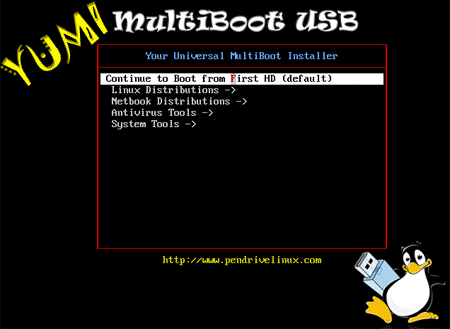
Uno dei motivi per cui scegliere YUMI è che alcune schede madri vedranno le penne USB formattate con UNetbootin come USB:ZIP0 anziché USB:HDD0, che è il formato corretto per l’avvio di un sistema live, restituendo un Boot error all’avvio.
Precisamente come con UNetbootin, anche YUMI permette di selezionare se scaricare il file ISO oppure caricarne uno dal disco locale. Nello specifico si consiglia comunque la seconda opzione, perché i link per il download non sono sempre aggiornati e nella maggior parte dei casi vi reindirizzeranno alla pagine di download sul sito del produttore del SO. Seconda nota è sull’avvio dell’iso, che deve avere il medesimo nome del file suggerito da YUMI, altrimenti non verrà vista usando il comando Sfoglia.
Tolte queste pecche, YUMI resta un’ottima alternativa ad UNetbootin nel caso del suddetto errore all’avvio.
WinpenPack per USB
WinpenPack è un’ottima collezione di programmi appositamente studiati per essere avviati da penna USB..
Ci sono tre versioni della suite, Essential, Full e Personal, che permettono di scegliere la combinazione migliore per le nostre necessità.
I programmi contenuti sono tutti gratuiti e la maggior parte non necessita di installazione; variano da programmi per l’ufficio, la grafica, l’assistenza remota, programmazione, utilità di manutenzione e riparazione del computer.
Un’ottima soluzione per avere sempre a portata di mano l’essenziale necessario per rimettere in piedi un pc.
Proteggere dati su penna USB
Le penne USB sono molto pratiche, ma anche molto facili da smarrire, per cui potrebbe essere utile proteggere in qualche modo i dati che ci conserviamo sopra.
Per farlo esiste FreeOTFE, un pratico freeware che ci permetterà di criptare e decriptare al volo i dati su una memoria USB.
L’unica cosa da tenere in considerazione è che per essere avviato il programma necessita di permessi da amministratore, casomai questo dovesse essere un problema.
Disattivare autoplay USB sotto Windows XP
Disattivare l’avvio automatico dei dispositivi come USB, CD-rom, DVD e simili, può essere molto utile nella prevenzione di infezioni da virus, che spesso si annidano negli autorun dei suddetti dispositivi.
Per effettuare la disattivazione dell’autoplay sotto Windows XP è necessario accedere al Registro di configurazioni, andando sul menu Start e poi cliccando sulla voce Esegui.
A questo punto comparirà una finestrella dove digitiamo regedit
Comparirà il registro di configurazione del sistema. A questo punto individuare la voce del Registro di sistema corrispondente a HKEY_CURRENT_USER\SOFTWARE\Microsoft\Windows\CurrentVersion\policies\Explorer\NoDriveTypeAutorun.
Fare clic con il pulsante destro del mouse su NoDriveTypeAutoRun, quindi fare clic su Modifica.
Nella casella Dati valore digitare 0xFF per disattivare tutti i tipi di unità. Oppure, per disattivare unità specifiche in modo selettivo, utilizzare un valore differente, come descritto di seguito.
| Valore | Significato |
| 0x1 o 0x80 | Consente di disattivare AutoRun da unità di tipo sconosciuto |
| 0x4 | Consente di disattivare AutoRun da unità rimovibili |
| 0x8 | Consente di disattivare AutoRun da unità fisse |
| 0x10 | Consente di disattivare AutoRun da unità di rete |
| 0x20 | Consente di disattivare AutoRun da unità CD-ROM |
| 0x40 | Consente di disattivare AutoRun da dischi RAM |
| 0xFF | Consente di disattivare AutoRun da tutti i tipi di unità |
Scegliere OK e chiudere l’editor del Registro di sistema. Riavviare il computer ed il gioco è fatto.